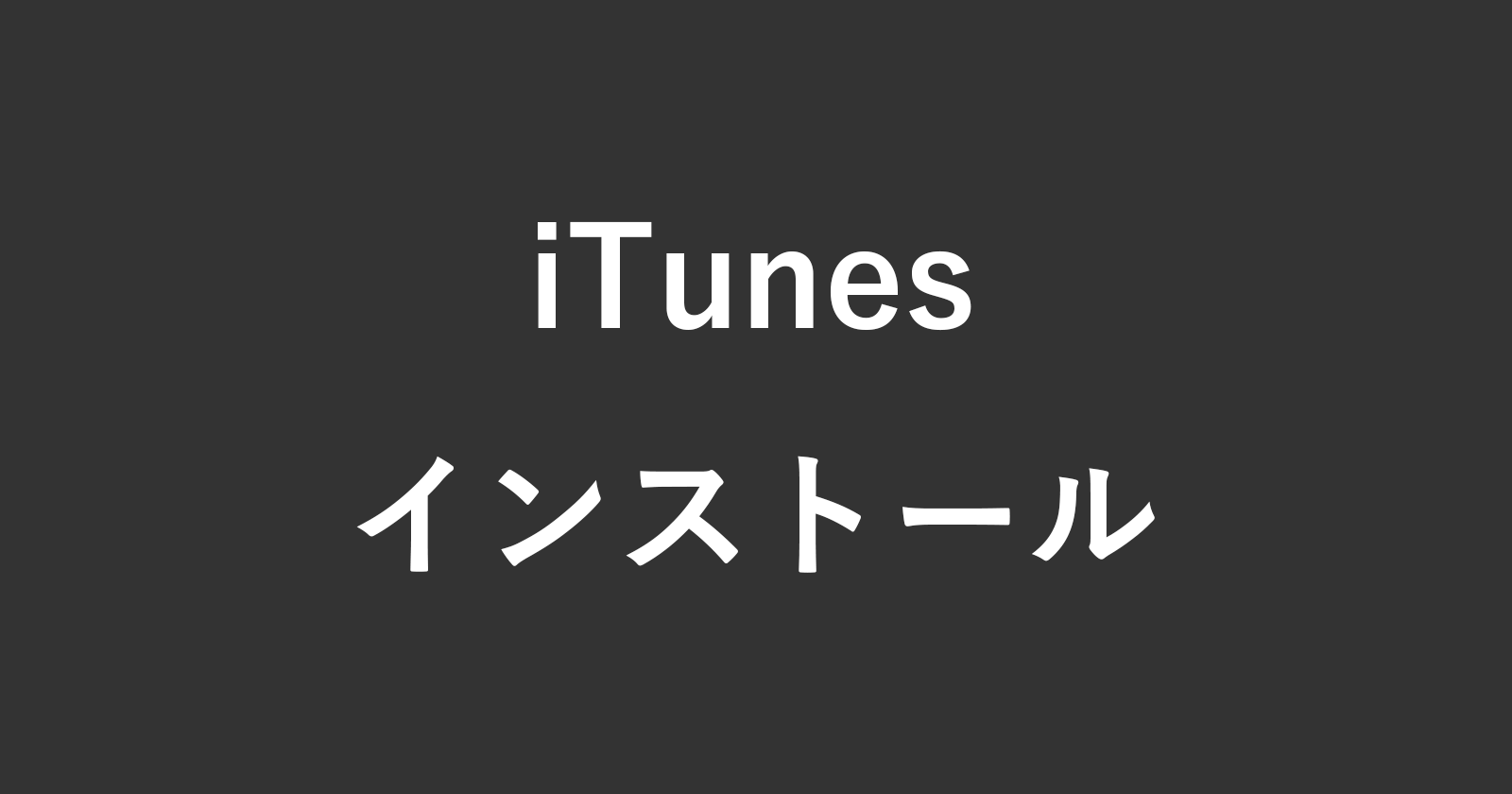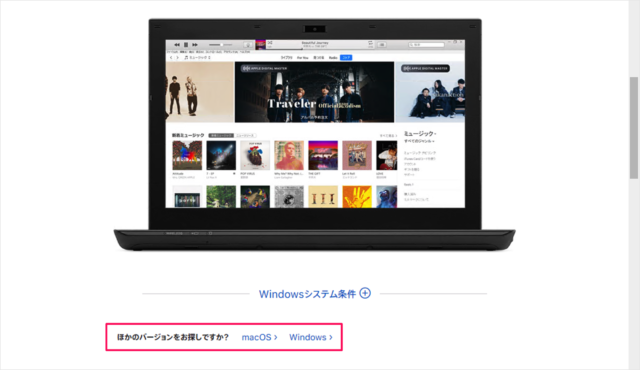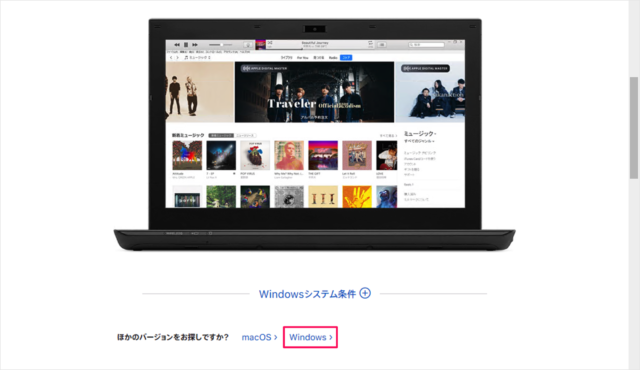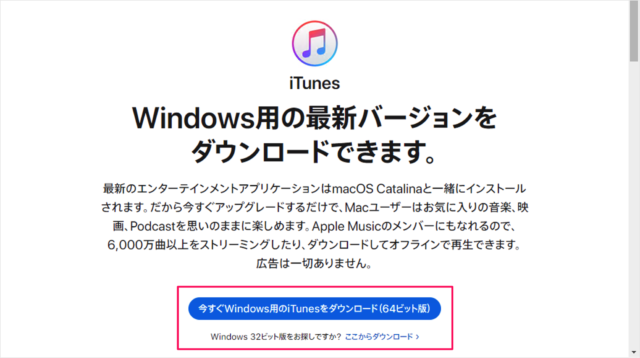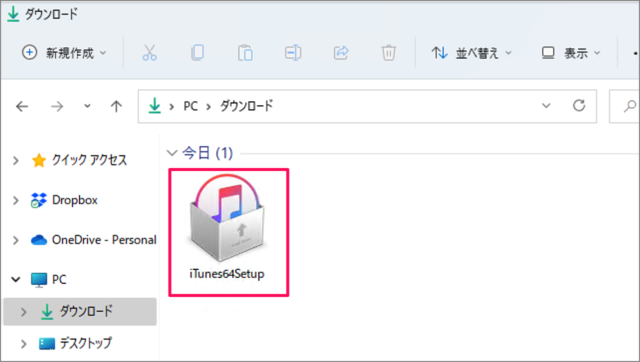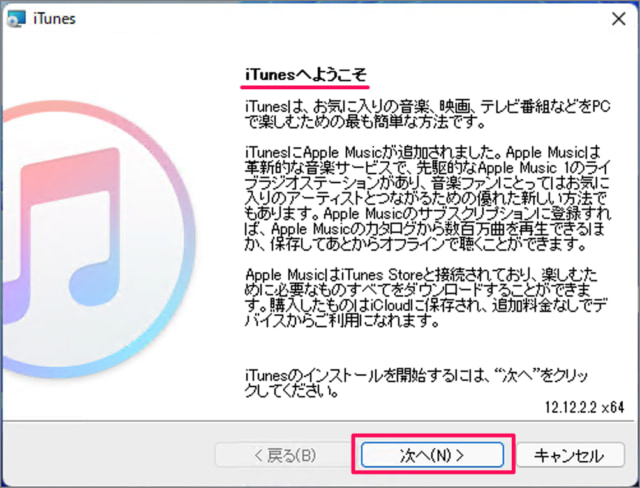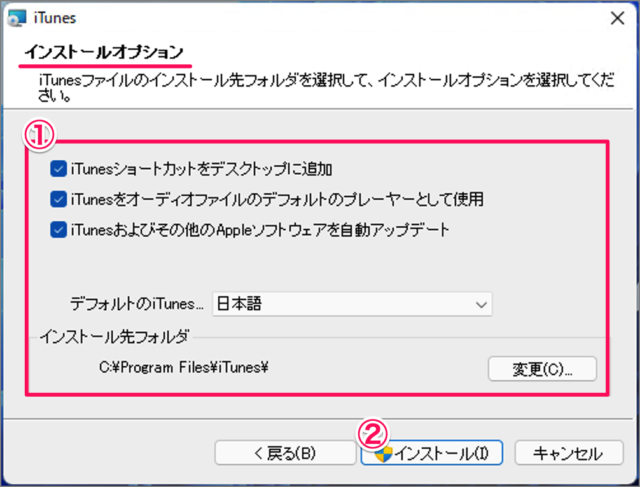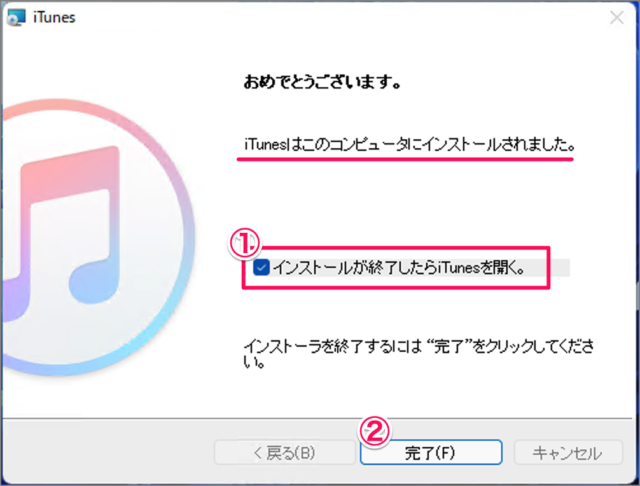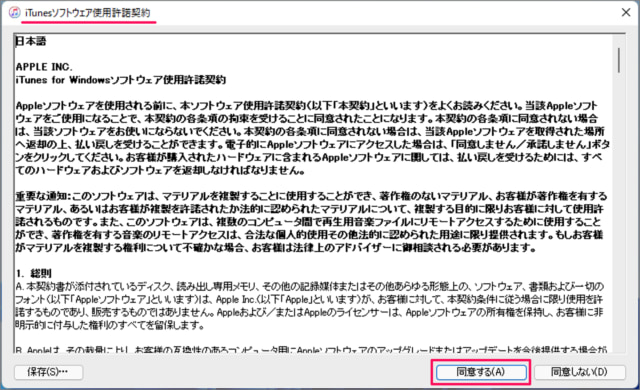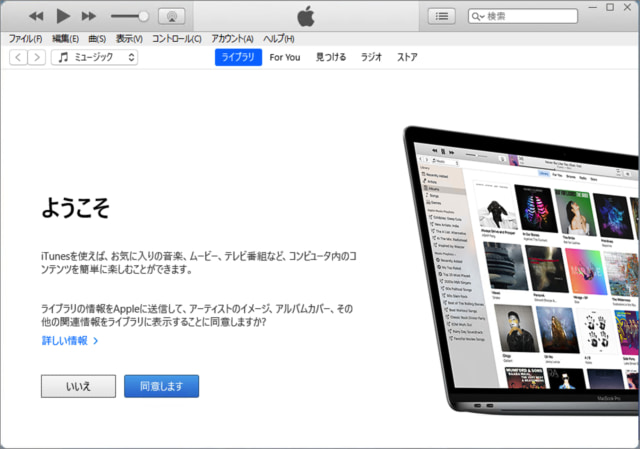目次
Windows 11/10 にアプリ「iTunes」をインストールする方法を紹介します。
Apple が開発・配布しているアプリ「iTunes」は、「Microsoft Store版」と従来からある「デスクトップ・アプリ」があります。
ここでは従来からあるデスクトップ・アプリの「iTunes」をダウンロード・インストールする方法をみていきます。
iTunes をダウンロード・インストールする方法は?
Windows 11/10 に iTunes をダウンロード・インストールする方法は次の手順です。
-
[iTunes] へアクセスする
まずは「iTunes」にアクセスしましょう。
iTunesのダウンロード・ページです。画面を下へスクロールしましょう。※ Microsoft Store版のアプリ「iTunes」をインストールする場合は「Get it from Microsoft」をクリックしましょう。
-
[iTunes] をダウンロードする
「ほかのバージョンをお探しですか?」というところの
「Windows」をクリックします。
「今すぐWindows用のiTunesをダウンロード(64ビット版)」をクリックしましょう。iTunesのダウンロードがはじまります。
-
[iTunes] のインストーラを起動する
ダウンロードしたインストーラ「iTunes64Setup」を起動しましょう。 -
iTunesへようこそ
iTunes へようこそ(iTunes のインストーラです)。 [次へ] をクリックしましょう。 -
インストール・オプションを確認・変更する
- インストール・オプションの設定を確認・変更し
- iTunesショートカットをデスクトップに追加
- iTunesをオーディオファイルの規定のプレーヤーとして使用
- 既定のiTunes言語
- インストール先フォルダ
- [インストール] をクリックします。
- インストール・オプションの設定を確認・変更し
-
ユーザーアカウント制御の [はい] を選択する
ユーザーアカウント制御です。「はい」をクリックしましょう。 -
iTunesはインストールされました
iTunesのインストール完了です。- [インストールが終了したらiTunesを開く] にチェックが入っていることを確認し
- [完了] をクリックします。
-
iTunesソフトウェア使用許諾契約に [同意する] を選択する
iTunesが起動したら、ソフトウェア使用許諾契約が表示されるので、 [同意する] をクリックしましょう。 -
iTunes が起動する
これで iTunes が起動します。
- iTunesにサインイン/サインアウトする方法 – Windows 11/10
- iTunesを完全に削除する方法 – Windows 11/10
- iPhoneとWindowsを接続する(つなぐ)/できない場合の対処方法
- iTunesの使い方と設定